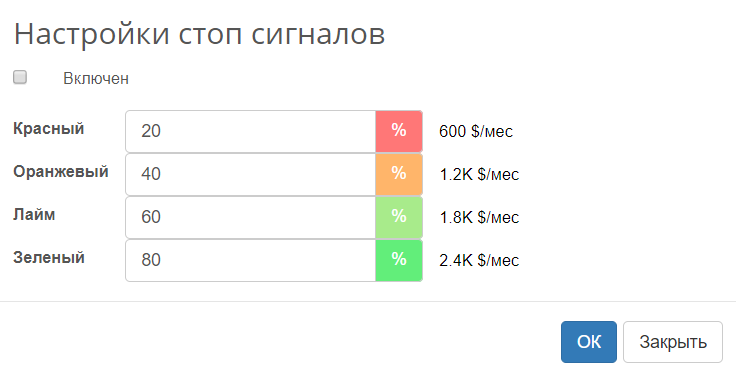Индикаторы в BSC Designer
Закладка KPI в BSC Designer позволяет создавать новые индикаторы, настраивать их свойства, и добавлять в них данные.
Получите дополнительную информацию о KPI в этой статье.
Создание нового индикатора

- Выберите индикатор, который будет служить контейнером для нового индикатора
- Используйте кнопку Добавить
Ручной ввод данных
Для ручного ввода данных:
- Выберите индикатор или создайте новый
- Если нужно поменяйте интервал обновления
- Выберите нужную дату в календаре
- Введите числовое значение в поле Величина
Также, вы можете выбрать любой индикатор и нажать кнопку Редактор значений на панели инструментов.
Свойства индикатора
Выберите любой индикатор в списке KPI. Программа отобразит свойства индикатора ниже.
Закладка Общее

- Имя. Имя индикатора, постарайтесь, чтобы оно было коротким и значимым, не перегружайте имя деталями, детали можно разместить в описание.
- Иконка. Рядом с полем Имя отображается иконка индикатора. Вы можете поменять её, для этого сделайте клик по картинке.
- Описание. Поле описание содержит дополнительную информацию об индикаторе; это может быть информация о способе измерения или другие детали.
- Размерность. Используйте этот список, чтобы выбрать одну из единиц измерения применимых к индикатору. Если нет подходящих единиц измерения, то нажмите на кнопку справа от списка "Размерность" и добавьте новые единицы измерения.
- Ответственный. Пользователи ответственные за эту цель или индикатор.
Закладка Данные

- Величина. Поле величина содержит текущее значение индикатора для даты, выбранной в календаре. Кнопка рядом с полем "Величина" позволяет создать индикатор, который использует формулы для своего значения.
- Макс и Мин - эти величины определяют шкалу для величины. В тоже время поля Начальное и Цель определяют рабочий интервал для величины.
- Простой режим ввода. Для некоторых индикаторов начальное значение всегда равно минимальному и целевое значение всегда равно максимальному. Используйте эту опцию и программа будет показывать только поля Начальное и Цель.
Закладка Производительность

- Вес. Относительный вес индикатора показывает на сколько этот индикатор важен по сравнению с другими индикаторами в этом же контейнере. Вес учитывается при вычислении производительности контейнера.
- Вес, %. Относительный вес индикатора указывает на то, насколько важным он является в сравнении с другими индикаторами того же контейнера. Абсолютный вес указывает на значение индикатора в сравнении со всеми индикаторами системы показателей. Вес учитывается при расчете производительности контейнера. Узнайте больше о весе индикаторов.
- Оптимизация. Что вы хотите делать с величиной индикатора? Вы хотите её уменьшить (как например в случае индикатора "текучка кадров") или вы хотите увеличить величину (как например в случае величины прибыли). Выберите нужное направление оптимизации для индикатора. Если зависимость не просто линейная функция, то вы можете использовать собственные формулы в BSC Designer, которые будут использоваться для вычисления Производительности и Прогресса. Для этого нажмите на кнопку "Редактировать", которая находится рядом с выпадающим списком "Оптимизация".
- Индикатор с сырыми данными. Некоторые индикаторы в наборе являются просто хранилищем для данных, для них не нужно вычислять Производительность или Прогресс. Поставьте эту галочку и BSC Designer не будет принимать во внимание эти индикаторы при расчете системы показателей.
Закладка Вид

- Иконка 1 и Иконка 2. Настройки иконок для индикаторов на стратегической карте.
- Стратегическая тема. Выберите стратегическую тему для элемента.
- Показывать на карте. Определяет, должен ли этот элемент отображаться на карте стратегии.
Закладка Контекст

- Тип индикатора. Тип индикатора определяется в контексте его контейнера. Индикаторы результата влияют на вычисления элементов более высокого уровня. Индикаторы действия используются только для локальных вычислений.
- История изменений. Подробный журнал изменений для элемента.
- Зависимости: Элементы, которые оказывают влияние или находятся под влиянием от выбранного элемента.
Стоп-сигналы
Стоп-сигналы это небольшие круги разного цвета, которые отображаются рядом со значениям производительности и прогресса. Стоп-сигналы помогают быстро узнать состояние индикатора. Цвета стоп-сигналов могут быть настроены для индикатора:
- Откройте проект в BSC Designer
- Перейдите на закладку KPI и выберите индикатор
- Выберите Настройки стоп-сигнала в меню Инструменты
- Введите новые величины для стоп-сигналов, поставьте галочку Включен и нажмите OK: